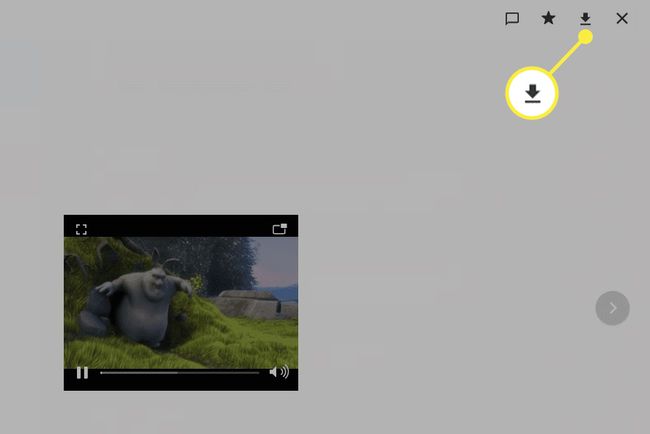Πώς να κατεβάσετε το βίντεο WhatsApp
Τι να ξέρετε
- Οι λήψεις βίντεο WhatsApp γίνονται αυτόματα και αποθηκεύονται σε έναν ειδικό φάκελο συσκευής.
- Λειτουργεί μόνο αν Ρυθμίσεις > Αποθήκευση και δεδομένα έχει ρυθμιστεί για αυτόματη λήψη βίντεο.
- Οι νέες λήψεις πηγαίνουν στην εφαρμογή Φωτογραφίες. εντοπίστε τα παλιά στο Android μέσω της εφαρμογής Αρχεία.
Αυτό το άρθρο εξηγεί τη δυνατότητα αυτόματης λήψης βίντεο του WhatsApp, συμπεριλαμβανομένου του τρόπου ενεργοποίησής της, του τρόπου εύρεσης των ληφθέντων βίντεο και πού να πάτε για παλιά βίντεο WhatsApp που δεν υπάρχουν στην εφαρμογή Φωτογραφίες.
Αυτά τα βήματα λειτουργούν παντού όπου μπορείτε να χρησιμοποιήσετε το WhatsApp, συμπεριλαμβανομένου του τηλεφώνου και του υπολογιστή σας.
Πώς να αποθηκεύσετε βίντεο από το WhatsApp
Η αποθήκευση βίντεο WhatsApp είναι πολύ πιο απλή εάν χρησιμοποιείτε την έκδοση για υπολογιστές ή ιστό. Αυτές οι οδηγίες βρίσκονται στο κάτω μέρος της σελίδας, αλλά ας δούμε πρώτα πώς λειτουργεί στην εφαρμογή για κινητά:
Εφαρμογή για κινητό
Πιθανότατα έχετε παρατηρήσει ότι δεν μπορείτε απλώς να κρατάτε πατημένο το δάχτυλό σας σε ένα βίντεο για να βρείτε μια επιλογή λήψης ή αποθήκευσης. Αντίθετα, από προεπιλογή, όλα τα εισερχόμενα μέσα αποθηκεύονται αυτόματα στη συσκευή σας και είναι προσβάσιμα όπως όλα τα βίντεο που θα τραβήξετε μόνοι σας: από την εφαρμογή Φωτογραφίες.
Έτσι, το πρώτο πράγμα που πρέπει να κάνετε είναι να βεβαιωθείτε ότι η αυτόματη λήψη είναι ενεργοποιημένη:
Μεταβείτε στην κύρια οθόνη του WhatsApp όπου εμφανίζονται όλες οι συνομιλίες σας και χρησιμοποιήστε το κουμπί μενού με τρεις κουκκίδες επάνω δεξιά για να επιλέξετε Ρυθμίσεις.
-
Επιλέγω Αποθήκευση και δεδομένα.
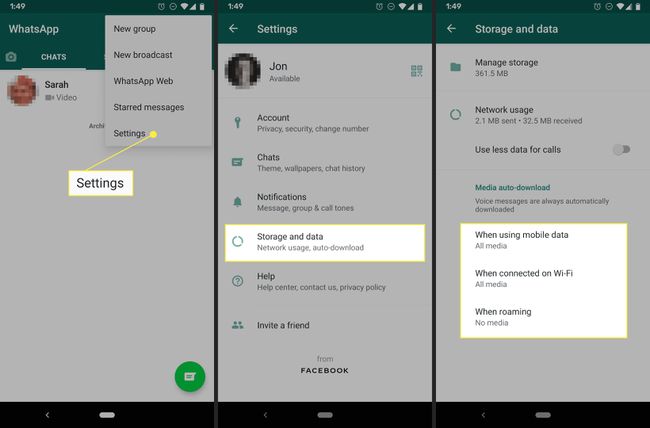
-
Πατήστε μία από αυτές τις επιλογές και βεβαιωθείτε ότι Βίντεο επιλέγεται:
- Όταν χρησιμοποιείτε δεδομένα κινητής τηλεφωνίας
- Όταν είναι συνδεδεμένο σε Wi-Fi
- Κατά την περιαγωγή
Για παράδειγμα, για να αποθηκεύονται αυτόματα βίντεο στη συσκευή σας όταν χρησιμοποιείτε δεδομένα κινητής τηλεφωνίας, πατήστε την πρώτη επιλογή και βεβαιωθείτε ότι υπάρχει ένα σημάδι επιλογής δίπλα στο Βίντεο.
Παρακέντηση Εντάξει για αποθήκευση και, στη συνέχεια, εκτός από τις ρυθμίσεις για να επιστρέψετε στις συνομιλίες σας.
Το επόμενο βήμα είναι να βεβαιωθείτε ότι τα βίντεο που έχετε λάβει πρόσφατα εμφανίζονται στη συλλογή του τηλεφώνου σας. Επιστρέψτε στις ρυθμίσεις όπως κάνατε στο βήμα 1 παραπάνω, αλλά αυτή τη φορά επιλέξτε Συνομιλίες. Εκεί, πατήστε το κουμπί δίπλα ορατότητα των μέσων ενημέρωσης. Αυτό είναι που ενεργοποιεί τον φάκελο βίντεο WhatsApp στην εφαρμογή Φωτογραφίες.
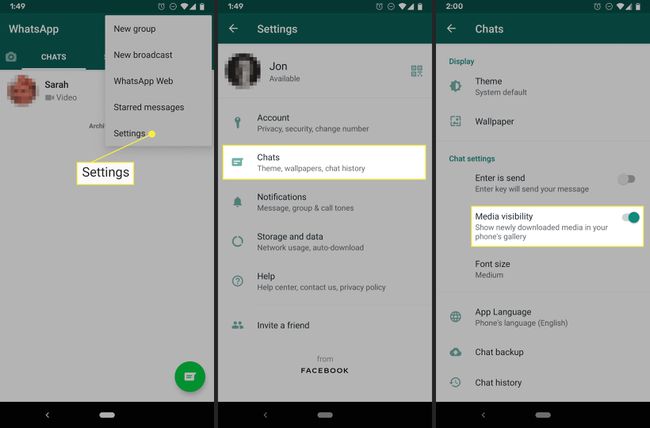
Αν αυτή η ρύθμιση ήταν ενεργοποιημένη από παλιά, τέλεια. Ανοίξτε την εφαρμογή Φωτογραφίες του τηλεφώνου σας και αναζητήστε μια που να λέει WhatsApp. Όλα τα βίντεο που σας αποστέλλονται μέσω της εφαρμογής και δεν έχουν διαγραφεί είναι ορατά εκεί.
Η προειδοποίηση εδώ είναι ότι δεν θα δείτε αυτόν τον φάκελο βίντεο εάν τα βίντεο στάλθηκαν ενώ η "Ορατότητα πολυμέσων" ήταν απενεργοποιημένη. Με άλλα λόγια, η ενεργοποίηση αυτής της επιλογής ισχύει μόνο για νέος βίντεο που λαμβάνετε. αυτά που σας αποστέλλονται μετά το άναψες.
Εύρεση παλαιότερων βίντεο WhatsApp
Έτσι, εάν έχετε παλαιότερα βίντεο που δεν μπορείτε ακόμα να δείτε στη συλλογή (και δεν έχουν ακόμη διαγραφεί), ο μόνος τρόπος να τα βρείτε είναι με ένα πρόγραμμα περιήγησης αρχείων.
Εάν χρησιμοποιείτε Android, για παράδειγμα, χρησιμοποιήστε την εφαρμογή Αρχεία της Google:
Εγκατάσταση Αρχείων αν δεν το έχεις.
Ανοίξτε το και πατήστε Εσωτερική αποθήκευση κοντά στο κάτω μέρος.
-
Παω σε WhatsApp > Μεσο ΜΑΖΙΚΗΣ ΕΝΗΜΕΡΩΣΗΣ > Βίντεο WhatsApp > Ιδιωτικός.
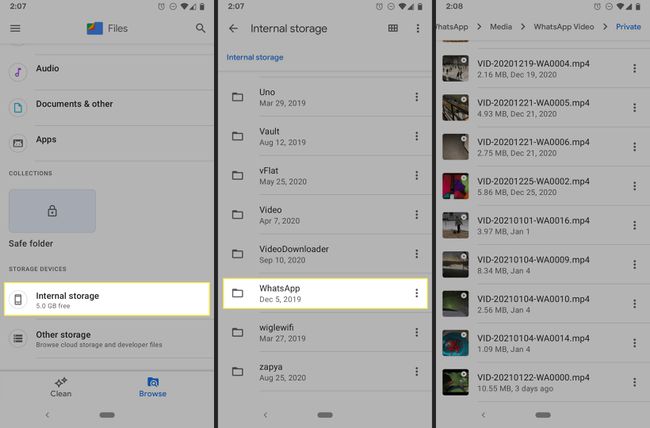
Όταν είναι η επιλογή ορατότητας πολυμέσων στο WhatsApp άτομα με ειδικές ανάγκες, όλα τα νέα βίντεο μπαίνουν αυτόματα στο Ιδιωτικός ντοσιέ. Πότε ενεργοποιημένη, όλα τα νέα βίντεο μπαίνουν αυτόματα Βίντεο WhatsApp. Εάν θέλετε να προβάλετε κάθε βίντεο στην εφαρμογή Φωτογραφίες, μετακινήστε το από το Private στο WhatsApp Video.
Πατήστε ένα βίντεο για να το προβάλετε ή χρησιμοποιήστε το μενού στα δεξιά για να κάνετε πράγματα όπως κοινή χρήση ή διαγραφή του ή ανοίξτε το σε διαφορετική εφαρμογή, μετονομάστε το, μετακινήστε το κ.λπ.
Δεν βρήκατε το βίντεο που θέλατε; Εάν γνωρίζετε ότι δεν διαγράφηκε, μπορεί να είναι ένα βίντεο κατάστασης. Ο εντοπισμός τους ακολουθεί τα ίδια βήματα όπως παραπάνω, αλλά στο βήμα 3, επιλέξτε .Καταστάσεις. Για να προβάλετε αυτόν τον φάκελο, πρέπει πρώτα να μεταβείτε στις ρυθμίσεις του Files και να τον ενεργοποιήσετε Εμφάνιση κρυφών αρχείων.
WhatsApp Web & Desktop
Η αποθήκευση βίντεο στον υπολογιστή σας χρησιμοποιώντας το WhatsApp Web ή την εφαρμογή για υπολογιστές είναι μια πολύ πιο εύκολη διαδικασία.
-
Ανοιξε WhatsApp Web ή το πρόγραμμα επιτραπέζιου υπολογιστή και επιλέξτε τη συνομιλία που έχει το βίντεο που θέλετε να κατεβάσετε.
Πώς να χρησιμοποιήσετε το WhatsApp Web και το WhatsApp στον υπολογιστή σας Επιλέξτε το βίντεο για να το ανοίξετε.
-
Χρησιμοποιήστε το κουμπί λήψης επάνω δεξιά για να το αποθηκεύσετε.